
Mkpa ịmepụta bootable USB flash drive na-esite n'ọtụtụ ọrụ nke sistemụ arụmọrụ dị iche iche, mgbe ịkwesịrị iweghachi kọmputa gị ma ọ bụ na-anwale ya site na iji ngwa ọrụ dị iche iche na-enweghị ịmalite OS. Enwere mmemme pụrụ iche maka ịmepụta USB-draịva ndị dị otú ahụ. Ka anyị lee otu esi arụ ọrụ a site na iji Paragon Hard Disk Manager.
Usoro maka ịmepụta draịva bootable
Paragon Hard Disk Manager bụ mmemme zuru oke maka ịrụ ọrụ na diski. Ọdịmma ya gunyere ikike imepụta draịva bootable. Usoro eji eji ya eme ihe dabere ma etinyere WAIK / ADK na sistemụ arụmọrụ gị ma ọ bụ na etinaghị. Na-esote, anyị ga-atụle n'ụzọ zuru ezu nke algorithm nke omume a ga-agbaso iji rụchaa ọrụ ahụ.
Budata Paragon Hard Disk Manager
Kwụpụ 1: Ẹkedori "Ọkachamara Media Creation Wizard"
Nke mbụ, ị kwesịrị ịgba ọsọ "Ọkachamara Media Creation Wizard" site na interface Paragon Hard Disk Manager ma họrọ ụdị nke ngwaọrụ eke buut.
- Jikọọ eriri USB USB ịchọrọ ịme bootable na kọmputa gị, na mgbe ịmalitechara Manager Paragon Hard Disk, gaa na taabụ. "Homelọ".
- Pinye aka na aha ihe "Ọkachamara Media Creation Wizard".
- Window amalite ga-emeghe. "Nnaukwu". Ọ bụrụ n’ị bụghị onye ọrụ nwere ahụike, lelee igbe dị n'akụkụ oke ahụ "Jiri ADK / WAIK" ma pinyekwa igbe n’akụkụ “Advanced Mode”. Wee pịa "Na-esote".
- Na mpio nke ọzọ ịchọrọ ikwuputa draịva bootable. Iji mee nke a, bugharịa bọtịnụ redio na "Mpụga mgbasa ozi mpụga" na ndepụta nke draịva flash, họrọ nhọrọ ịchọrọ ma ọ bụrụ na enwere ọtụtụ jikọrọ PC. Wee pịa "Na-esote".
- Ibe ozi ga-emeghe na ịdọ aka ná ntị na, ọ bụrụ na ị ga n'ihu usoro a, ozi niile echekwara na USB USB ga-ehichapụ kpamkpam. Kwenye mkpebi gị site na ịpị bọtịnụ Ee.





Agba 2: Wụnye ADK / WAIK
Na mpio nke ọzọ, dee ebe ngwugwu Windows wụnye (ADK / WAIK). Mgbe ị na-eji ụdị ikikere nke sistemụ arụmọrụ yana ọ bụrụ na onwe gị ebipụghị ihe ọ bụla, akụrụngwa dị mkpa kwesịrị ịdị na ndekọ kwekọrọ na folda ọkọlọtọ ahụ. "Mmemme faịlụ". Ọ bụrụ otu a, gabazie ụkwụ a wee gaa ọzọ. Ọ bụrụ na ngwugwu a ka dị na kọmputa, ị ga-achọ ibudata ya.
- Pịa "Budata WAIK / ADK".
- Nke a ga - ebuputa ihe nchọgharị ahụ etinyere na sistemụ gị dịka nke ndabere. Ọ ga-emepe peeji nbudata WAIK / ADK na weebụsaịtị Microsoft. Chọta akụrụngwa dabara na sistemụ arụmọrụ gị na ndepụta ahụ. Okwesiri ibudata ya ma chekwaa ya na draịvụ ike kọmputa ya na usoro ISO.
- Mgbe ebudatara faịlụ ISO na draịvụ ike ya, jiri ya na-eme ihe omume ọ bụla maka iji ihe oyiyi diski na-arụ ọrụ site na draịva mebere. Dịka ọmụmaatụ, ịnwere ike iji ngwa UltraISO.

Ihe nkuzi:
Otu esi agba faịlụ ISO na Windows 7
Etu esi eji UltraISO - Na-achịkwa nrụnye nke otu ahụ dabere na ntuziaka ga-egosipụta na windo installer. Ha dịgasị iche dabere na ụdị sistemụ arụmọrụ dị ugbu a, mana n'ozuzu, usoro algorithm nke omume bụ nsinammuo.
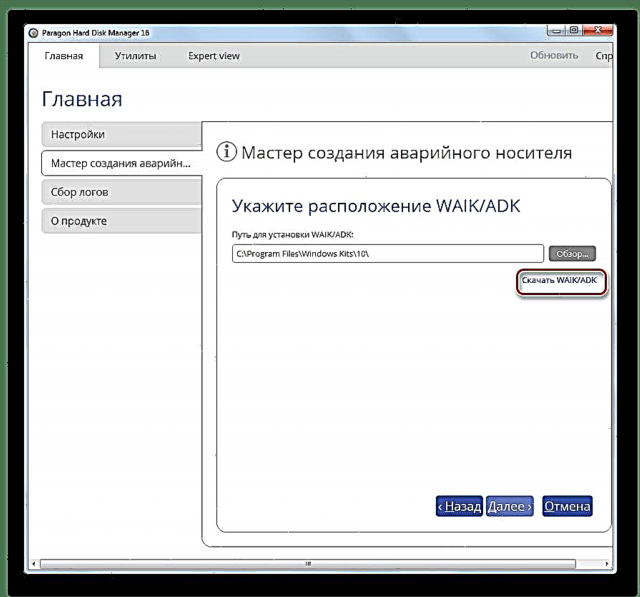


Agba 3: Imecha ihe okike nke draịva bootable
Mgbe ịwụsịrị WAIK / ADK, laghachi na windo "Mkpokọta Mgbasa Ozi Mgbasa Ọsọ". Y’oburu na etinyegosiputa ihe ndia, ma ghari n’iru ihe nile ekwuputara na mkparita uka a. Agba 1.
- Na mgbochi "Gosi WAIK / ADK ebe" pịa bọtịnụ "Nyochaa ...".
- Window ga-emeghe "Nchọgharị"na nke ịchọrọ ị gaa na ebe ndekọ nke folda ntinye WAIK / ADK. Ọtụtụ mgbe ọ bụ na katalọgụ "Ngwa Windows" akwụkwọ ndekọ "Mmemme faịlụ". Chekwaa mpaghara mpaghara mpaghara wee pịa "Họrọ folda".
- Mgbe egosiri folda ahọrọ na windo "Nnaukwu"pịa "Na-esote".
- Usoro mgbasa ozi bu ihe ekwesiri ịmalite. Emechaa ya, ịnwere ike iji eriri flash USB akọwapụtara na Paragon interface dịka onye na-ebugharị usoro.



Mepụta bootable USB flash drive na Paragon Hard Disk Manager bụ usoro dị mfe n'ozuzu nke na-anaghị achọ ihe ọmụma ma ọ bụ nkà ọ bụla pụrụ iche site n'aka onye ọrụ ahụ. Ka o sina dị, n'oge ụfọdụ mgbe ị na-arụ ọrụ a, ekwesịrị ị paida ntị, ebe ọ bụ na ọ bụghị mgbacha niile dị mkpa nwere ọgụgụ isi. Usoro algorithm nke omume n'onwe ya, nke mbụ, na-adabere na etinyere ihe WAIK / ADK na sistemụ gị ma ọ bụ na ọ bụghị.












